Profil értékesítési információk, ha a „Taxcom-fiókot” ( „elemző”)
Értékesítési információk a kiskereskedelemben, a központi szerződő felek és elmozdulások a következő részben „Analytics”.
Bővebb információt talál az adott konnektorba, akkor válassza ki a nevet a „Point of Sale”.
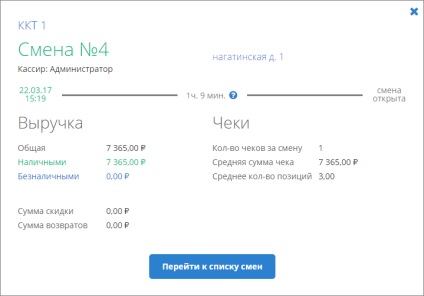
CCV nyitott változás a zöld szín jelzi ezt a bevétel összege.
Hogy kiszűrje a CCP hogy nyissa ki a változást, nyomja meg a gombot.
Hogy kiszűrje a CCP zárt változás, nyomja meg a gombot.
Információinak megtekintéséhez a változás az adott pénztárgép, kattintson.
Egy ablak nyílik meg információkkal az utolsó változtatás.
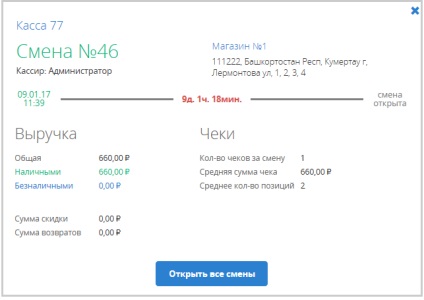
Ha megváltoztatja időtartama meghaladja a 24 órát, akkor piros színnel kiemelve.
Hogy megy az adatokat minden műszakban a pénztárgép, kattintson a „Tovább a listát műszakban.”
Az alapértelmezett ablakban látható adatok elmozdulások az elmúlt három napban, de beállíthatja időszakában lévő gombok segítségével:
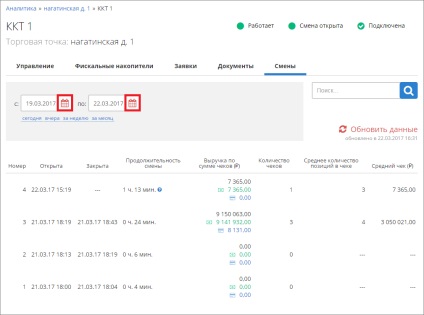
Ahhoz, hogy megtudja, a csökkentés mértékét, illetve törlesztés összege a változás, kattintson a megfelelő sort a táblázatban.